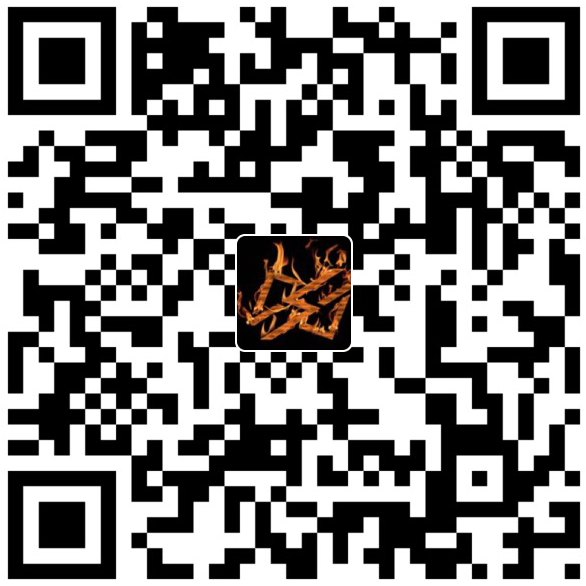跳进html5天坑。。
html5
HTML5 将成为 HTML、XHTML 以及 HTML DOM 的新标准。
HTML 的上一个版本诞生于 1999 年。自从那以后,Web世界已经经历了巨变。
HTML5 仍处于完善之中。然而,大部分现代浏览器已经具备了某些 HTML5 支持。
html5是如何起步的
HTML5 是 W3C 与 WHATWG 合作的结果。
编者注:W3C 指 World Wide Web Consortium,万维网联盟。
编者注:WHATWG 指 Web Hypertext Application Technology Working Group。
WHATWG 致力于 web 表单和应用程序,而 W3C 专注于 XHTML 2.0。在 2006 年,双方决定进行合作,来创建一个新版本的 HTML。
为 HTML5 建立的一些规则:
新特性应该基于HTML、CSS、DOM 以及 JavaScript。
减少对外部插件的需求(比如 Flash)
更优秀的错误处理
更多取代脚本的标记
HTML5 应该独立于设备
开发进程应对公众透明
新特性
用于绘画的 canvas 元素
用于媒介回放的 video 和 audio 元素
对本地离线存储的更好的支持
新的特殊内容元素,比如 article、footer、header、nav、section
新的表单控件,比如 calendar、date、time、email、url、search
对浏览器的支持
最新版本的 Safari、Chrome、Firefox 以及 Opera 支持某些 HTML5 特性。Internet Explorer 9 将支持某些 HTML5 特性。
获取class列表属性
classList
length : class的长度
add() : 添加class方法
remove() : 删除class方法
toggle() : 切换class方法1
2
3
4
5
6var oDiv = document.getElementById('div1');
//alert( oDiv.classList ); //类似数组的对象
//alert( oDiv.classList.length ); //3
//oDiv.classList.add('box4');
//oDiv.classList.remove('box2');
oDiv.classList.toggle('box2');
JSON的新方法
parse() : 把字符串转成json(字符串中的属性要严格的加上引号)
stringify() : 把json转化成字符串(会自动的把双引号加上)
新方法与eval的区别
1 | //eval : 可以解析任何字符串变成JS |
深度克隆新对象
1 | var a = { |
兼容其他浏览器:http://www.json.org/下载json2.js
data自定义数据
dataset
data-name : dataset.name
data-name-first : dataset.nameFirst
Data数据在jquery mobile中有着重要作用1
2
3
4
5<div id="div1" data-hhardyy="hhardyy" data-hhardyy-all="hhardyy">div</div>
var oDiv = document.getElementById('div1');
alert( oDiv.dataset.hhardyy );
alert( oDiv.dataset.hhardyyAll );
延迟加载JS
JS的加载会影响后面的内容加载
很多浏览器都采用了并行加载JS,但还是会影响其他内容
这就要用到Html5的defer和async或者Labjs库
defer : 延迟加载,会按顺序执行,在onload执行前被触发
async : 异步加载,加载完就触发,有顺序问题
历史管理
onhashchange :改变hash值来管理
history :(服务器下运行)
pushState : 三个参数 :数据 标题 地址(可选)
popstate事件 : 读取数据 event.state
注意:网址是虚假的,需在服务器指定对应页面,不然刷新找不到页面
例子:摇七个号
拖放事件
draggable :设置为true,元素就可以拖拽了
拖拽元素事件 : 事件对象为被拖拽元素
dragstart , 拖拽前触发
drag ,拖拽前、拖拽结束之间,连续触发
dragend , 拖拽结束触发
目标元素事件 : 事件对象为目标元素
dragenter , 进入目标元素触发,相当于mouseover
dragover ,进入目标、离开目标之间,连续触发
dragleave , 离开目标元素触发,相当于mouseout
drop , 在目标元素上释放鼠标触发
事件执行顺序
事件的执行顺序 :drop不触发的时候
dragstart > drag > dragenter > dragover > dragleave > dragend
事件的执行顺序 :drop触发的时候(dragover的时候阻止默认事件)
dragstart > drag > dragenter > dragover > drop > dragend
解决火狐下的问题:必须设置dataTransfer对象才可以拖拽除图片外的其他标签1
2var ev = ev || window.event;
ev.dataTransfer.setData('name','hhardyy');
dataTransfer对象:
setData() : 设置数据 key和value(必须是字符串)
getData() : 获取数据,根据key值,获取对应的value
effectAllowed:
设置光标样式(none, copy, copyLink, copyMove, link, linkMove, move, all 和 uninitialized)=(ev.dataTransfer.effectAllowed = ‘link’);
setDragImage:
三个参数(指定的元素,坐标X,坐标Y):ev.dataTransfer.setDragImage(oImg,0,0);
files:获取外部拖拽的文件,返回一个filesList列表,filesList下有个type属性,返回文件的类型
FileReader(读取文件信息)
readAsDataURL:参数为要读取的文件对象,将文件读取为DataUrl
onload:当读取文件成功完成的时候触发此事件,this. result来获取读取的文件数据,如果是图片,将返回base64格式的图片数据。
拖拽上传预览图片
地理信息与本地存储
地理位置
经度 : 南北极的连接线
纬度 : 东西连接的线
位置信息从何而来
IP地址
GPS全球定位系统
Wi-Fi无线网络
基站
地理位置对象 :navigator.geolocation
单次定位请求 :getCurrentPosition(请求成功,请求失败,数据收集方式)
请求成功函数 :1
2
3
4
5
6
7
8经度 : coords.longitude
纬度 : coords.latitude
准确度 : coords.accuracy
海拔 : coords.altitude
海拔准确度 : coords.altitudeAcuracy
行进方向 : coords.heading
地面速度 : coords.speed
时间戳 : new Date(position.timestamp)
请求失败函数:1
2
3
4
5失败编号 :code
0 : 不包括其他错误编号中的错误
1 : 用户拒绝浏览器获取位置信息
2 : 尝试获取用户信息,但失败了
3 : 设置了timeout值,获取位置超时了
数据收集方式 : json的形式1
2
3enableHighAcuracy : 更精确的查找,默认false
timeout : 获取位置允许最长时间,默认infinity
maximumAge : 位置可以缓存的最大时间,默认0
多次定位请求 : watchPosition(像setInterval),移动设备有用,位置改变才会触发,配置参数:frequency 更新的频率
关闭更新请求 : clearWatch(像clearInterval)
Cookie:数据存储到计算机中,通过浏览器控制添加与删除数据,域名100个cookie,每组值大小4KB
Storage
存储量限制 ( 5M )
客户端完成,不会请求服务器处理
sessionStorage数据是不共享、 localStorage共享
sessionStorage
session临时回话,从页面打开到页面关闭的时间段,窗口的临时存储,页面关闭,本地存储消失
localStorage
永久存储(可以手动删除数据)
Storage API
setItem():设置数据,key\value类型,类型都是字符串,可以用获取属性的形式操作
getItem():获取数据,通过key来获取到相应的value
removeItem():删除数据,通过key来删除相应的value
clear():删除全部存储的值1
window.localStorage.setItem('sel',value);
存储事件
当数据有修改或删除的情况下,就会触发storage事件
在对数据进行改变的窗口对象上是不会触发的
Key : 修改或删除的key值,如果调用clear(),key为null
newValue : 新设置的值,如果调用removeStorage(),key为null
oldValue : 调用改变前的value值
storageArea : 当前的storage对象
url : 触发该脚本变化的文档的url
注:session同窗口才可以,比如iframe操作
例子:
应用程序缓存(applicationCache)
离线应用=没网的时候,可以正常访问,快速响应页面,不必用多个HTTP占用资源带宽,缓存的可以是任何文件
搭建离线应用程序
1、服务器设置头信息 :1
AddType text/cache-manifest .manifest
2、html标签加 :1
manifest=“xxxxx.manifest”
3、写manifest文件 : 离线的清单列表1
2
3先写 : CACHE MANIFEST
FALLBACK : 第一个网络地址没获取到,就走第二个缓存的
NETWORK :无论缓存中存在与否,均从网络获取
例如:1
2
3
4
5
6
7
8
9
10<!DOCTYPE HTML>
<html manifest="cache.manifest">
<head>
<meta http-equiv="Content-Type" content="text/html; charset=utf-8">
<title>无标题文档</title>
</head>
<body>
<img src="2.png">
</body>
</html>
什么是worker?
JS的单线程(放入UI队列的个数,利用定时器解决),可以让web应用程序具备后台处理能力,对多线程的支持非常好。
Worker API
new Worker(‘后台处理的JS地址’)
利用postMessage传输数据
importScripts(‘导入其他JS文件’)
Worker运行环境
navgator : appName、appVersion、userAgent、platform
location : 所有属性都是只读的
self : 指向全局 worker 对象
所有的ECMA对象,Object、Array、Date等
XMLHttpRequest构造器
setTimeout和setInterval方法
close()方法,立刻停止worker运行
importScripts方法1
2
3
4
5
6
7<meta http-equiv="Content-Type" content="text/html; charset=utf-8">
var w1 = new Worker('test.js');
w1.postMessage('hi');
w1.onmessage = function(ev){
alert( ev.data );
};
h5其他路人
内容编辑:
1 | contenteditable="true“ |
语音输入(可以强制输入框里面的语音的语言种类)
1 | <input type="text" x-webkit-speech lang="zh-CN"/> |
x-webkit-speech是webkit内核浏览器的私有属性,现在只能在google的chrome 11以上才能使用,支持的标签是input
检测浏览器是否支持1
2
3if (document.createElement("input").webkitSpeech === undefined) {
console.log("不支持");
}
监听输入,用onwebkitspeechchange属性添加处理函数。1
2
3
4
5<input type="search" x-webkit-speech onwebkitspeechchange="onChange()"/>
function onChange(){
console.log("change");
}
注意:如果原input中value不为空,输入会直接添加在原有文字后面。建议使用placeholder
桌面提醒
1 | window.webkitNotifications.requestPermission(); |
音频和视频
编解码器
原始的视频容器非常大,添加需编码,播放需解码
音频编解码器
AAC、MPEG-3、Ogg Vorbis
视频编解码器
H.264、VP8、Ogg Theora
媒体元素
controls : 显示或隐藏用户控制界面
autoplay : 媒体是否自动播放
loop : 媒体是否循环播放
currentTime : 开始到播放现在所用的时间
duration : 媒体总时间(只读)
volume : 0.0-1.0的音量相对值
muted : 是否静音
autobuffer : 开始的时候是否缓冲加载,autoplay的时候,忽略此属性1
2
3
4
5
6
7
8
9
10
11
12var oA = document.getElementById('a1');
setInterval(function(){
console.log(oA.currentTime);
},1000);
//oA.currentTime = 60;
console.log( oA.duration );
console.log( oA.volume );
console.log( oA.muted );
console.log( oA.paused );
console.log( oA.ended );
console.log( oA.error );
console.log( oA.currentSrc );
paused : 媒体是否暂停(只读)
ended : 媒体是否播放完毕(只读)
error : 媒体发生错误的时候,返回错误代码 (只读)
currentSrc : 以字符串的形式返回媒体地址(只读)
play() : 媒体播放
pause() : 媒体暂停
load() : 重新加载媒体
Video额外特性
poster : 视频播放前的预览图片
width、height : 设置视频的尺寸
videoWidth、 videoHeight : 视频的实际尺寸(只读)